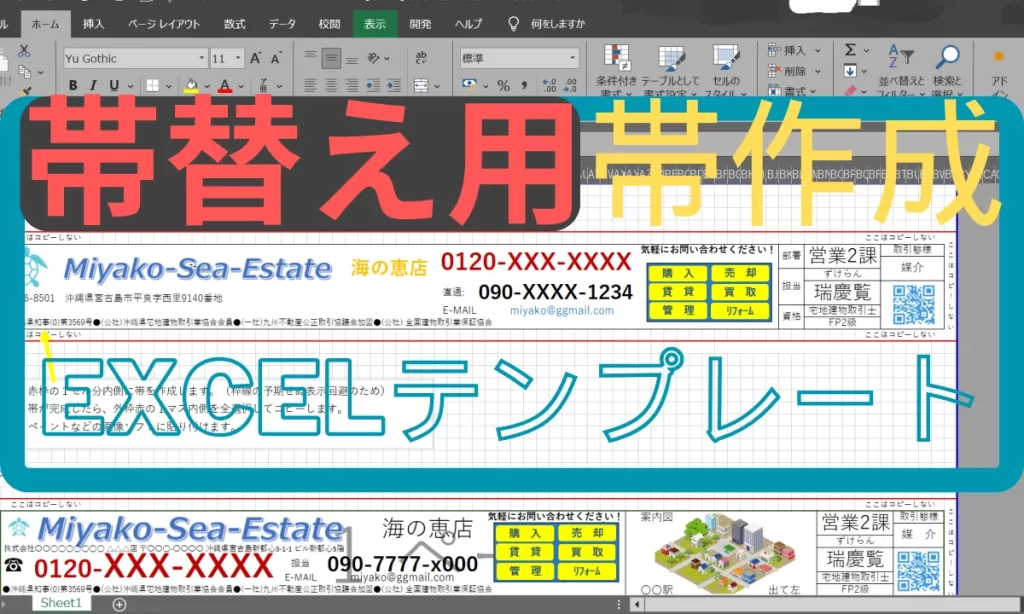テンプレート(雛形)の概要
| カテゴリ | 帯替え |
| ファイル名 | ANIYA【帯替え】帯替え用帯作成EXCELテンプレート |
| ソフト | EXCEL2016 |
| サイズ | 不定 |
| ロック | 無し |
| マクロ | 無し |
テンプレート(雛形)の説明
不動産の販売図面に他社の会社情報が表示されています。
そのままでは、顧客に渡すことができないので、自社の帯で貼り替えます。
帯をどのように作ったらよいでしょうか。
いろいろな方法があります。
この記事では、帯替え用帯作成EXCELテンプレートを利用して、帯の画像ファイルを作成します。
その画像ファイルを利用して、無料のPDFソフトなどを活用し、帯を貼り付けることで、変更したいと思います。
ダウンロードから実際にテンプレートを用いて帯を作成する方法を解説します。
テンプレート(雛形)の無料ダウンロード
◎修正履歴
2023/11/1 新規投稿
DOWNLOADはこちら☟
クリックすると新しいタブが開き、firestorageのダウンロードページが表示されます!

パソコンのダウンロードフォルダに保存されます。
特定のフォルダーに移動してご活用ください。
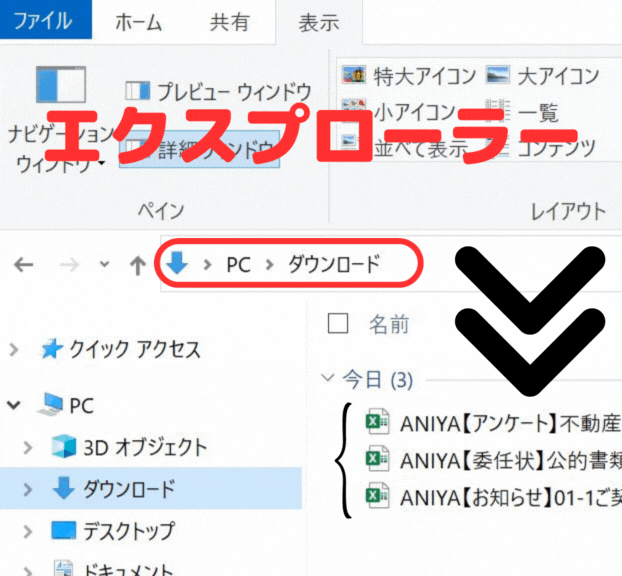
テンプレートの活用方法
帯替え用帯作成EXCELテンプレートを開く
帯替え用帯作成EXCELテンプレートを開きます。
画像のサイズは、画面解像度を考慮しないと正確な数字はでません。
販売図面PDFのサイズは、A4とB4が混在しているので、どちらにも合わせやすい大きさとして、横幅は、おおよそとして、1,830ピクセルにしています。それに合わせて縦幅は、270ピクセルにしています。
例の記載を参考にして、文言やロゴを替えて編集します。赤枠の線から1マス分内側を編集して作成します。そうしないと余計な枠線が映り込みます。それでも少し意図しない線が表示されてしまいます。少しですので妥協します。
会社で帯編集用のEXCELファイルがあればそちらを用いても構いません。帯の形に編集できれば大丈夫です。画像にした際の帯のサイズは注意しましょう。
作成した帯を選択してコピー
作成した1つの帯を全マス選択してコピーします。
選択する際は、赤枠の1マス内側を全選択してください。

ペイント3Dを開く
ペイント3Dは、Windowsに標準でインストールされているペイントソフトです。
これまでのペイントより、操作がしやすく、背景を透明化できたりと少し高機能になりました。
スタートメニューより起動します。

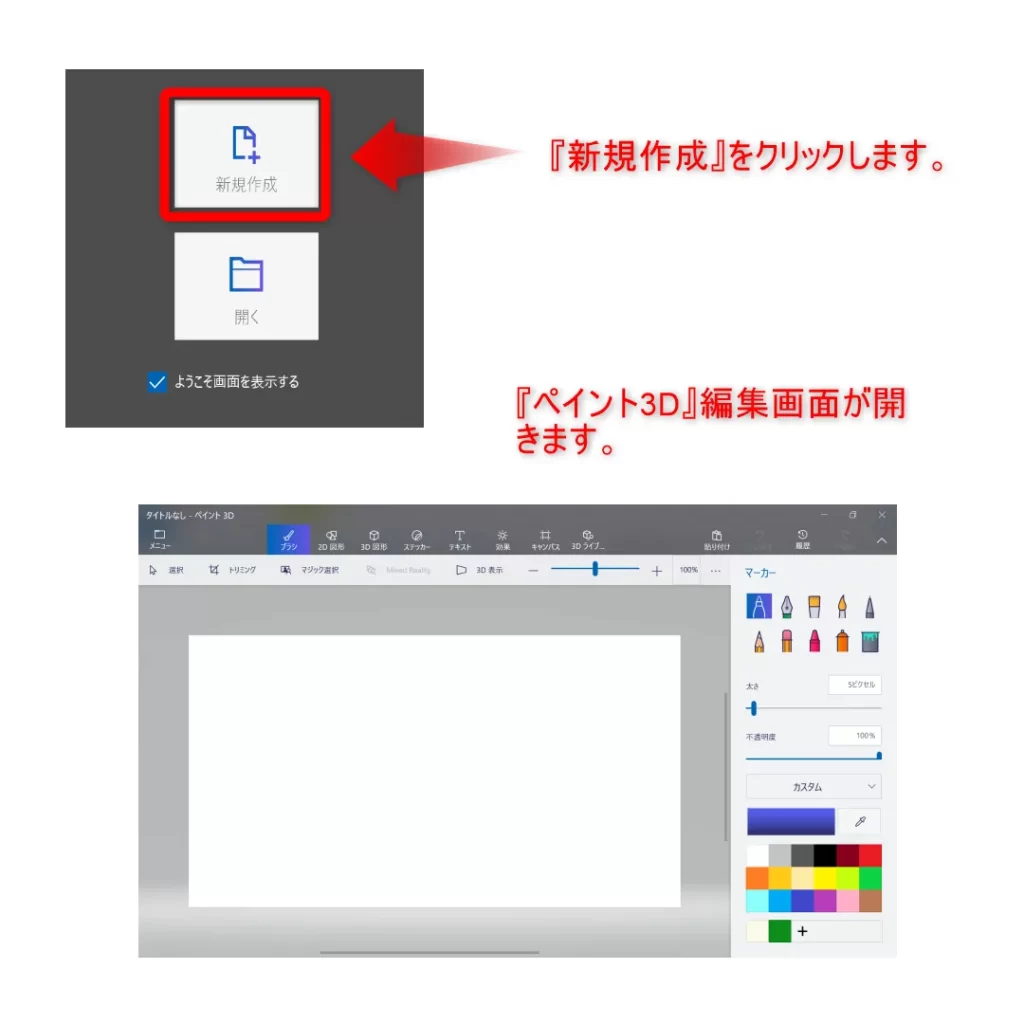
先程コピーした帯を貼り付ける
ペイント3Dの『貼り付け』ボタンをクリックして、帯を貼り付けます。
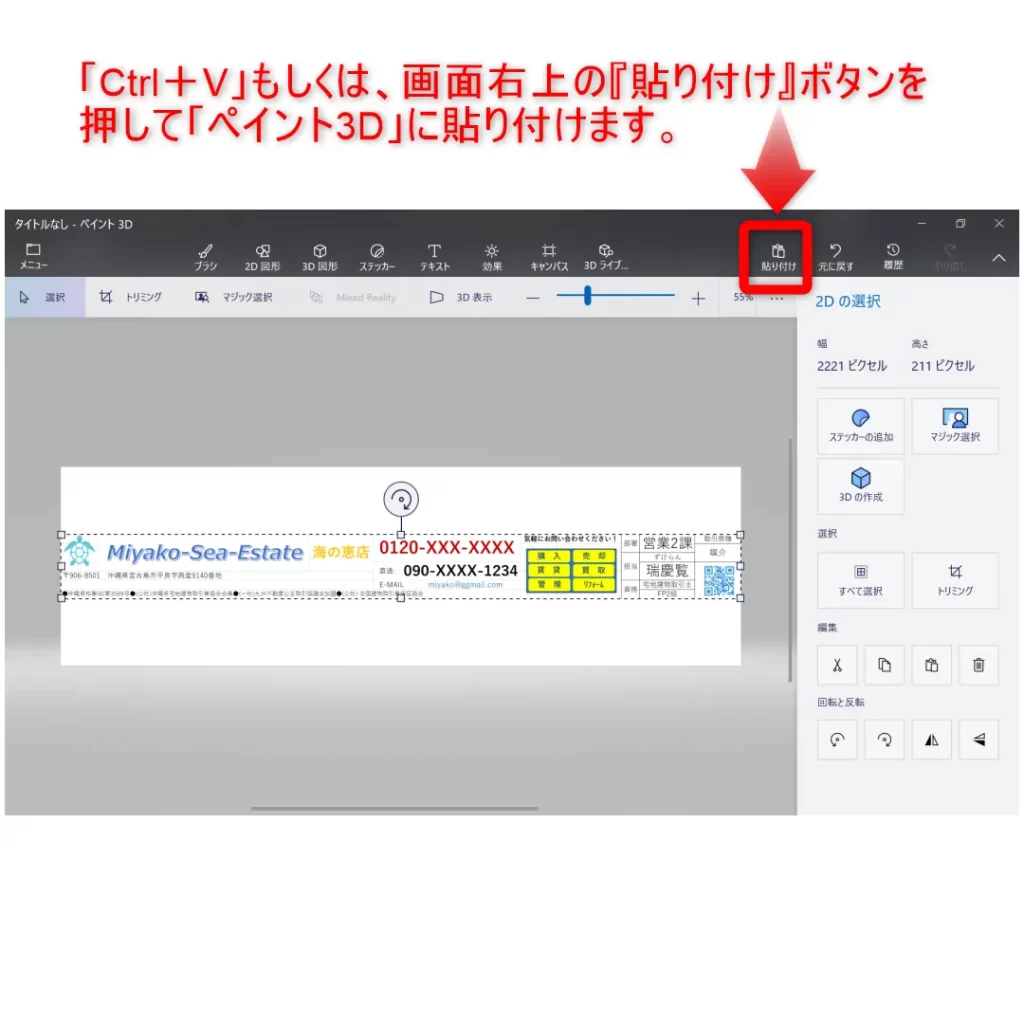
保存して完成
『トリミング』をクリックして余計や余白部分を取り除きます。
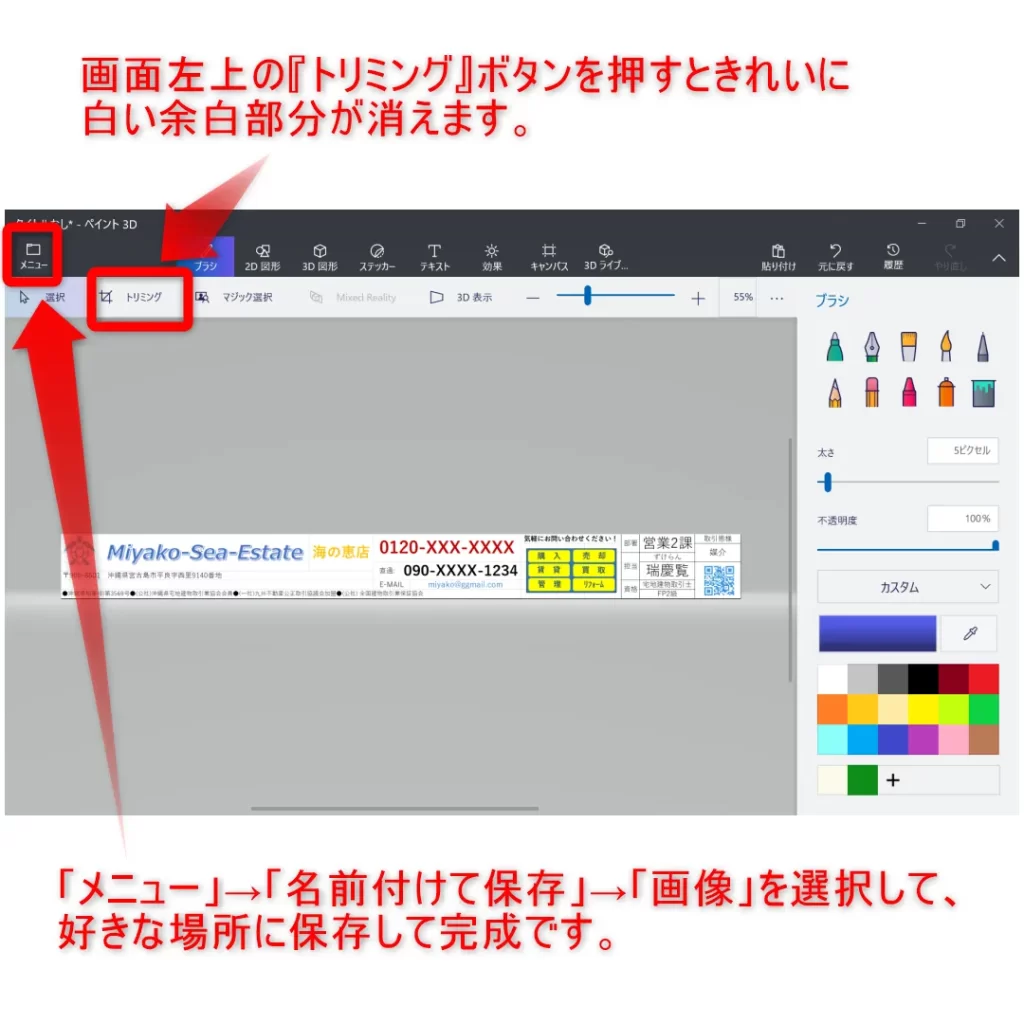
帯をJPEGで保存して完成です。
▷パターン1

▷パターン2

▷外枠なし

▷高さが長め

テンプレートの活用方法 その2
作成した帯テンプレートをPDF形式で保存して、それを加工して帯を作成する方法があります。
EXCELで帯を作成した後、PDFで保存します。
PDFをPDF編集アプリで開きます。
帯の全体が、画面いっぱいに表示されるよう拡大します。
Windowsの切り取りツールで、帯の赤い線の内側を切り取ります。
or
Foxitなどのスナップショップでも切り取りが可能です。
ペイント3Dで新規作成で貼り付けます。
必要に応じて帯の横幅を変えるため、キャンパスの大きさを調整します。
JPEGで保存して完成です。
帯替え方法
こちらの記事で、PDF編集ツールを複数ご紹介しています。
参考にしてテンプレートで作成した帯の画像ファイルを使って帯替えを行ってください。